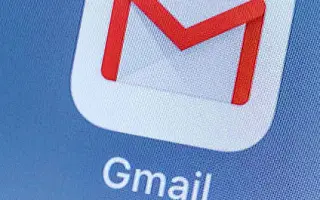Tämä artikkeli on asennusopas, joka sisältää hyödyllisiä kuvakaappauksia salasanan vaihtamisesta tai palauttamisesta Gmailissa.
Gmail tarjoaa parempia ominaisuuksia ja suojausvaihtoehtoja kuin mikään muu sähköpostipalvelu. Voit suojata Gmail-tilisi hakkereilta ottamalla käyttöön kaksivaiheisen todennuksen ja vaihtamalla salasanasi säännöllisesti.
Verkkotilisi salasanan vaihtaminen on yksi niistä asioista, joihin sinun tulee tottua usein. Turvallisuussyistä voit vaihtaa tai nollata Gmail-salasanasi, jos unohdat sen. Sinun on käytettävä Gmailin verkkoversiota salasanan vaihtamiseen tai nollaukseen.
Salasanan vaihtaminen tai nollaus Gmailissa alla. Jatka vierittämistä tarkistaaksesi sen.
Gmail-salasanan vaihtaminen tai nollaus
Turvallisuussyistä voit vaihtaa tai nollata Gmail-salasanasi, jos unohdat sen. Sinun on käytettävä Gmailin verkkoversiota salasanan vaihtamiseen tai nollaukseen. Alla on vaiheittaiset ohjeet Gmail-salasanan vaihtamisesta tai nollaamisesta.
1. Gmail-salasanan vaihtaminen
Jos muistat Gmail-salasanasi ja haluat vaihtaa sen, sinun on noudatettava näitä ohjeita:
- Avaa ensin suosikkiverkkoselaimesi jaSiirry Google-tilisi sivulle .
- Kirjaudu nyt sisään tilille, jonka salasanan haluat vaihtaa. Napsauta Suojaus -välilehteä vasemmassa ruudussa .
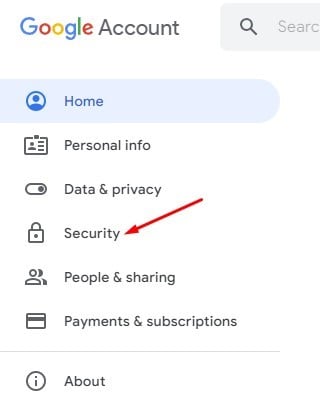
- Vieritä oikeanpuoleisessa ruudussa kohtaan Kirjautuminen Googleen ja napsauta Salasana – vaihtoehtoa.
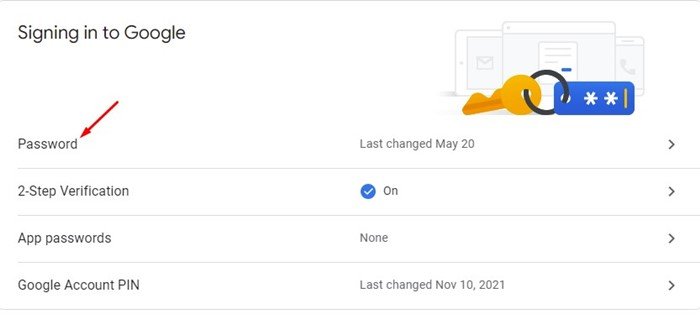
- Sinua pyydetään nyt antamaan salasanasi. Anna salasanasi vaihtaaksesi salasanasi.
- Syötä ja vahvista seuraavalla sivulla uusi salasanasi . Kun olet valmis, napsauta Vaihda salasana -painiketta.
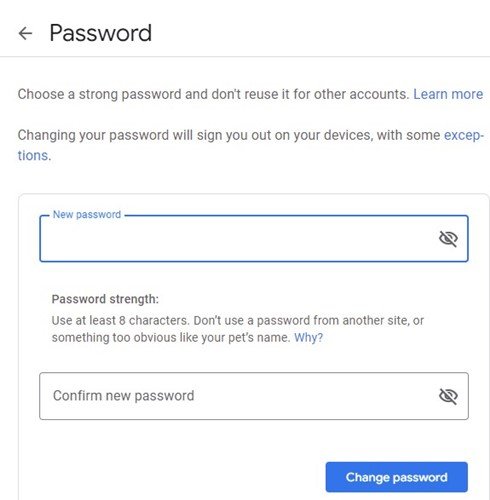
Asennus on valmis. Tämä muuttaa Gmail-salasanasi. Sinun on käytettävä uutta salasanaasi kirjautuaksesi kaikkiin Googlen palveluihin.
2. Gmailin salasanan palauttaminen
Jos et muista vanhaa salasanaasi, sinun on vaihdettava Gmail-salasanasi. Gmail-salasanasi voi nollata monella tapaa, mutta kerron helpoimman tavan. Voit nollata Gmail-salasanasi seuraavasti:
- Avaa ensin suosikkiverkkoselaimesi ja siirry osoitteeseen Gmail.com .
- Kirjoita sähköpostiosoitteesi ja napsauta Seuraava – painiketta.
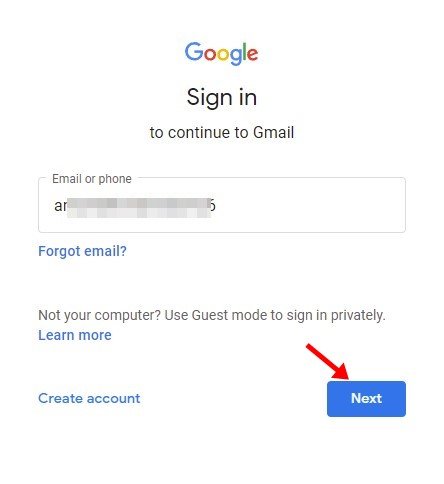
- Napsauta salasanan syöttöikkunassa Unohtunut salasana -linkkiä.
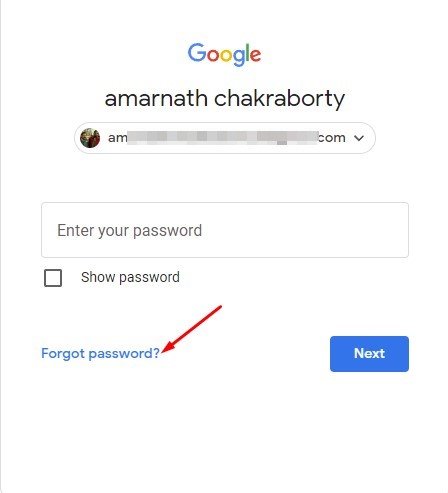
- Jos sinulla on matkapuhelin, voit käyttää sitä kirjautumisilmoitusten vastaanottamiseen . Jos sinulla ei ole yhdistettyä puhelinta, sinun on napsautettava Kokeile toista menetelmää -vaihtoehtoa.
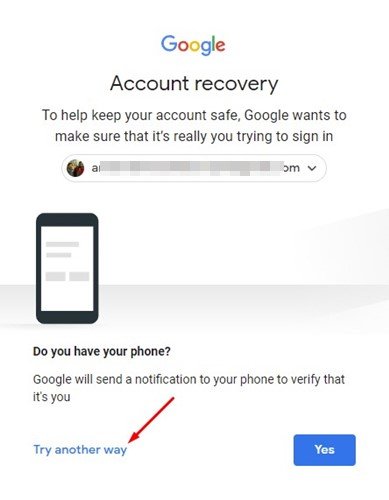
- Nyt voit löytää erilaisia salasanan palautusmenetelmiä. Voit käyttää 8-numeroista varakoodia tai saada vahvistuskoodin rekisteröityyn puhelinnumeroosi .
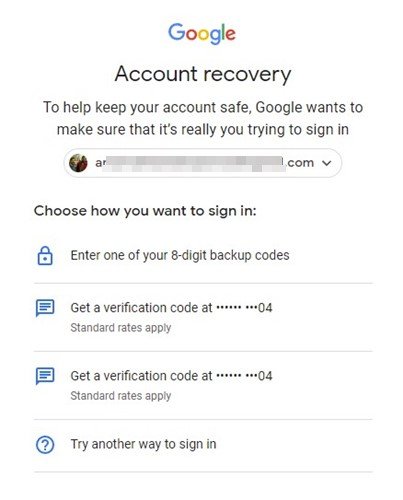
- Vahvistuksen jälkeen sinulle tarjotaan mahdollisuus luoda uusi salasana. Aseta uusi salasana ja napsauta Tallenna salasana -painiketta.
Asennus on valmis. Näin voit nollata Gmailin salasanan helposti.
Yllä olemme nähneet kuinka vaihtaa tai nollata salasana Gmailissa. Toivomme, että nämä tiedot ovat auttaneet sinua löytämään tarvitsemasi.